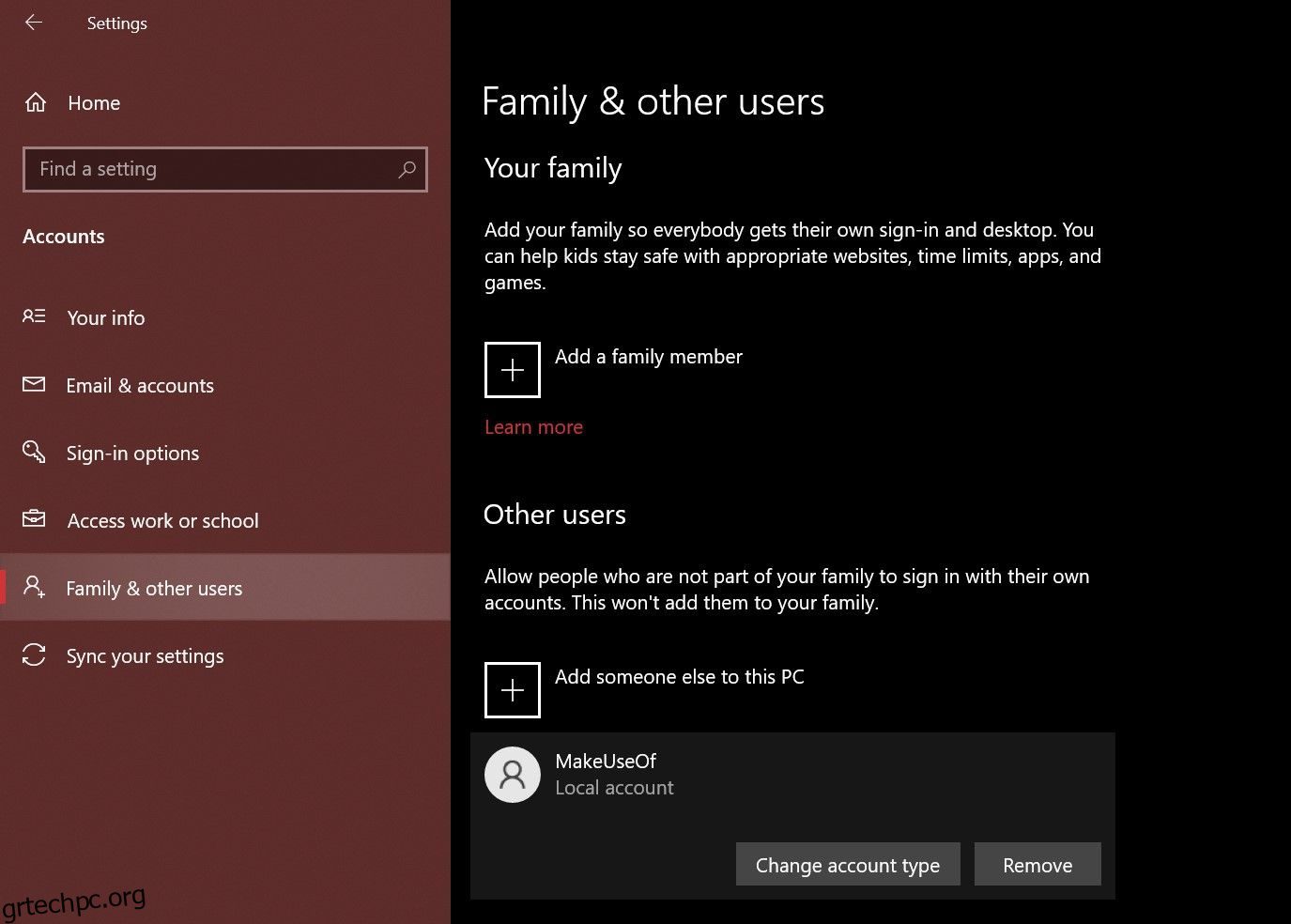Πίνακας περιεχομένων
Βασικά Takeaways
- Ο διαχειριστής και ο τυπικός χρήστης είναι οι δύο κύριοι τύποι λογαριασμών σε υπολογιστές με Windows. Το πρώτο σας δίνει δικαιώματα διαχειριστή, ενώ το δεύτερο έχει περιορισμένη πρόσβαση.
- Η χρήση της εφαρμογής Ρυθμίσεις στα Windows είναι ο πιο απλός τρόπος εναλλαγής μεταξύ των τύπων λογαριασμού διαχειριστή και τυπικού χρήστη. Ωστόσο, το Netplwiz σάς δίνει πρόσβαση σε περισσότερους κρυφούς τύπους λογαριασμών.
- Μπορείτε επίσης να εκχωρήσετε ή να ανακαλέσετε γρήγορα δικαιώματα διαχειριστή για έναν λογαριασμό Windows πληκτρολογώντας μια απλή εντολή στη γραμμή εντολών.
Εάν δημιουργήσατε πολλούς λογαριασμούς χρηστών για κοινή χρήση του υπολογιστή σας, ίσως θέλετε να αλλάξετε τον τύπο λογαριασμού για άλλους χρήστες από Διαχειριστής σε Τυπικός χρήστης για να περιορίσετε την πρόσβασή τους. Θα σας καθοδηγήσουμε στα βήματα για να το κάνετε τόσο στα Windows 10 όσο και στα Windows 11.
Τυπικός χρήστης έναντι διαχειριστή στα Windows: Ποια είναι η διαφορά;
Ένας λογαριασμός διαχειριστή σάς παρέχει απεριόριστη πρόσβαση σε οτιδήποτε υπάρχει στο σύστημά σας. Αντίθετα, δεν μπορείτε να χρησιμοποιήσετε έναν τυπικό λογαριασμό χρήστη για τη διαχείριση αρχείων συστήματος ή την εγκατάσταση νέων εφαρμογών στον υπολογιστή.
Οι διαφορές μεταξύ των λογαριασμών Standard και Administrator δεν σταματούν εκεί. Τα υπάρχοντα προγράμματα που απαιτούν δικαιώματα διαχειριστή δεν μπορούν να λειτουργήσουν ούτε με τυπικό λογαριασμό. Δεν μπορείτε να προσαρμόσετε καμία ρύθμιση που επηρεάζει ολόκληρο τον υπολογιστή, όπως τη δημιουργία ενός νέου λογαριασμού χρήστη.
Όταν μοιράζεστε τον υπολογιστή σας με κάποιον άλλο, είναι λογικό να ισχύουν αυτοί οι περιορισμοί. Φυσικά, αν τους εμπιστεύεστε αρκετά, μπορείτε να εκχωρήσετε δικαιώματα διαχειριστή και στον λογαριασμό τους στα Windows 10 ή 11.
Τυχόν επιπλέον χρήστες που δημιουργείτε στα Windows είναι τυπικοί λογαριασμοί από προεπιλογή. Είναι εύκολο να ελέγξετε εάν ένας λογαριασμός Windows έχει δικαιώματα διαχειριστή. Ωστόσο, εφόσον είστε συνδεδεμένοι ως διαχειριστής, μπορείτε να παρέχετε αυξημένα δικαιώματα αλλάζοντας απλώς τον τύπο λογαριασμού.
1. Χρησιμοποιήστε τις Ρυθμίσεις για να αλλάξετε τον διαχειριστή ή τον τυπικό λογαριασμό στα Windows
Η εφαρμογή Ρυθμίσεις στα Windows είναι ο προορισμός για εξατομίκευση του υπολογιστή σας. Σας δίνει πρόσβαση στις περισσότερες από τις βασικές ρυθμίσεις που χρειάζεστε, σε αντίθεση με τον Πίνακα Ελέγχου, που μπορεί να κατακλύσει τους νέους χρήστες. Επομένως, αυτή η μέθοδος είναι προτιμότερη για γρήγορη αλλαγή από λογαριασμό διαχειριστή σε τυπικό λογαριασμό (και αντίστροφα) στα Windows 10 ή 11.
Ακολουθήστε τα παρακάτω βήματα σε υπολογιστή με Windows 10. Εάν ο υπολογιστής σας εκτελεί Windows 11, μπορείτε να μεταβείτε στο επόμενο σύνολο οδηγιών:
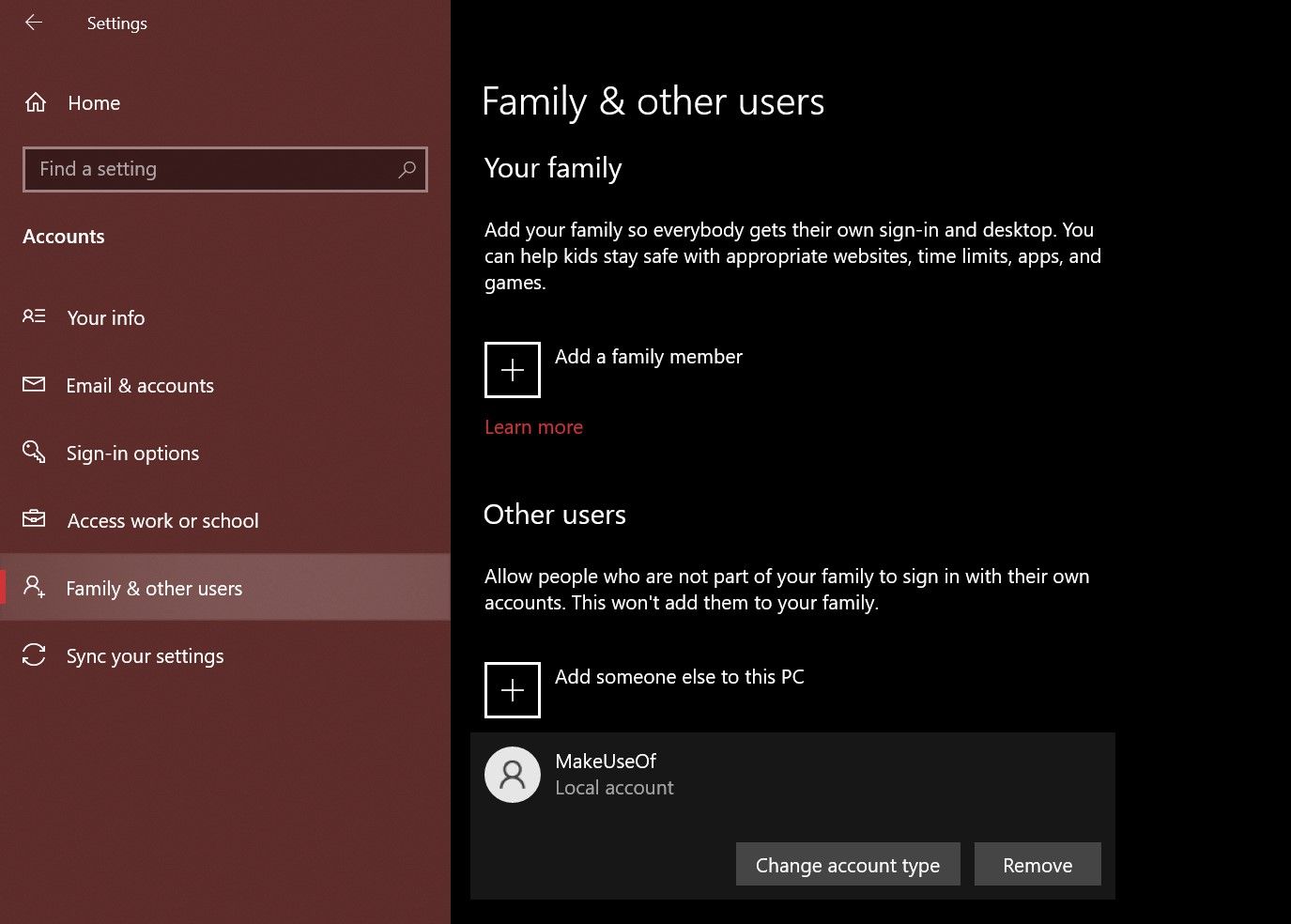
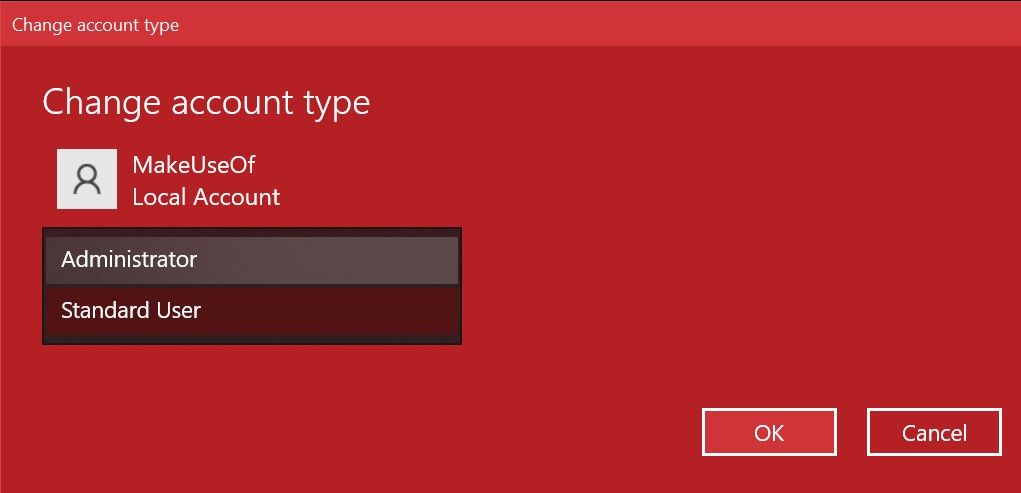
Τα βήματα που πρέπει να ακολουθήσετε σε έναν υπολογιστή με Windows 11 είναι παρόμοια, αλλά η διεπαφή χρήστη της εφαρμογής Ρυθμίσεις είναι αρκετά διαφορετική. Εδώ είναι τι πρέπει να κάνετε:
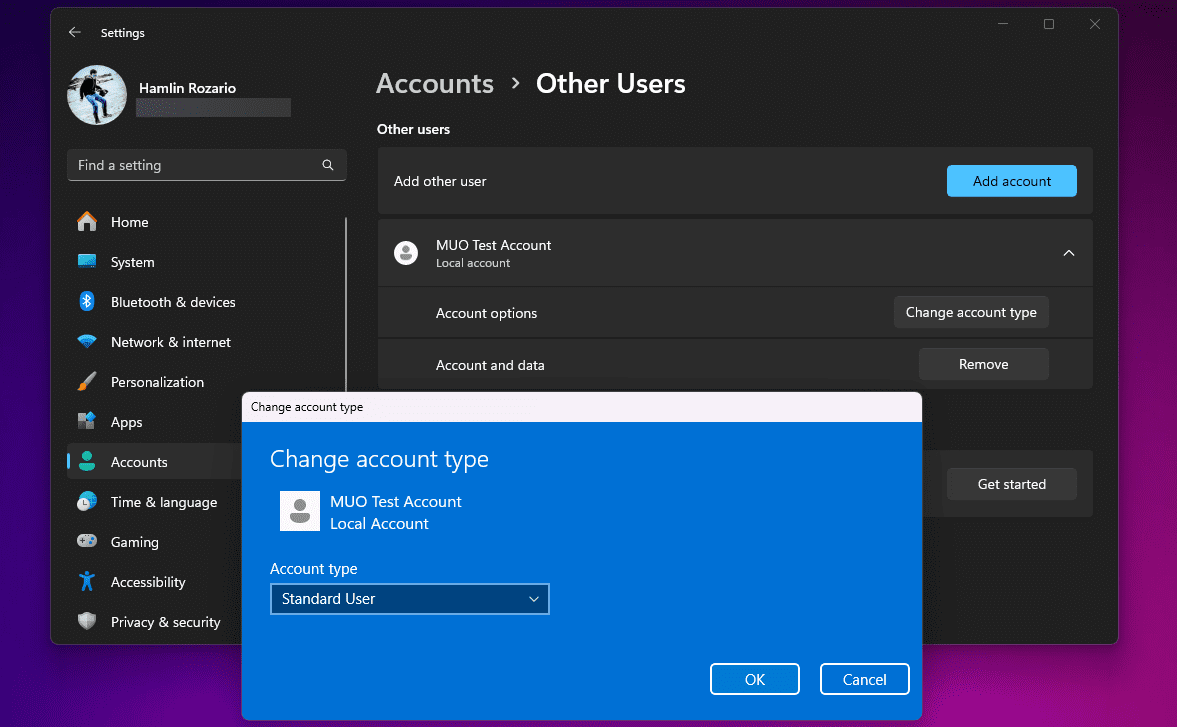
Εάν ο άλλος λογαριασμός είναι μέρος της ομάδας οικογένειάς σας, θα πρέπει να μεταβείτε στις Ρυθμίσεις > Λογαριασμοί > Οικογένεια αντί για Άλλοι χρήστες και να επαναλάβετε τα υπόλοιπα βήματα για να κάνετε το ίδιο. Επίσης, εξετάστε το ενδεχόμενο να προβείτε στις διορθώσεις μας εάν δεν μπορείτε να ορίσετε τον λογαριασμό σας στα Windows ως Διαχειριστή.
2. Χρησιμοποιήστε το Netplwiz για να αλλάξετε διαχειριστή ή τυπικό λογαριασμό στα Windows
Το Netplwiz είναι ένα ειδικό πλαίσιο για τη διαχείριση όλων των λογαριασμών χρηστών στον υπολογιστή σας. Είναι ένα εκτελέσιμο σύστημα στο οποίο μπορείτε να έχετε πρόσβαση μόνο εάν έχετε συνδεθεί ως διαχειριστής. Όταν τα Windows δεν διέθεταν αποκλειστική εφαρμογή Ρυθμίσεις, το Netplwiz ήταν μια δημοφιλής επιλογή για εναλλαγή μεταξύ ομάδων λογαριασμών, π.χ. Τυπικός χρήστης και Διαχειριστής.
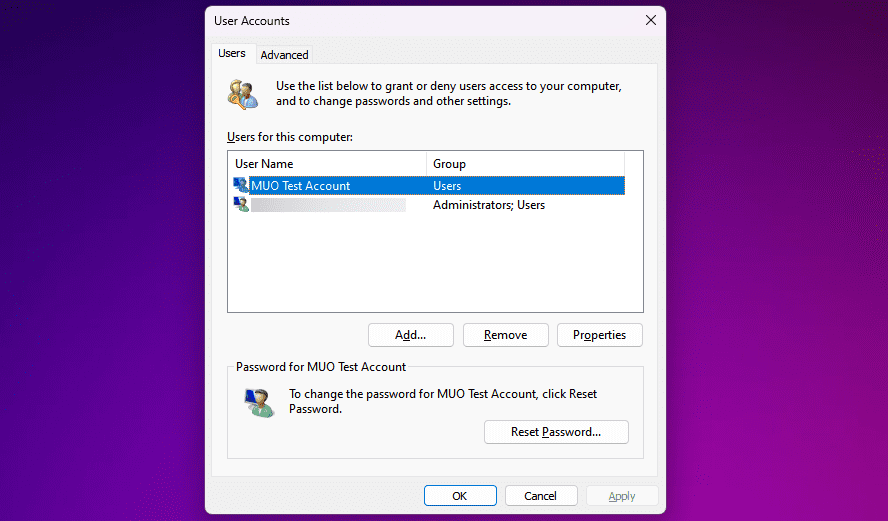
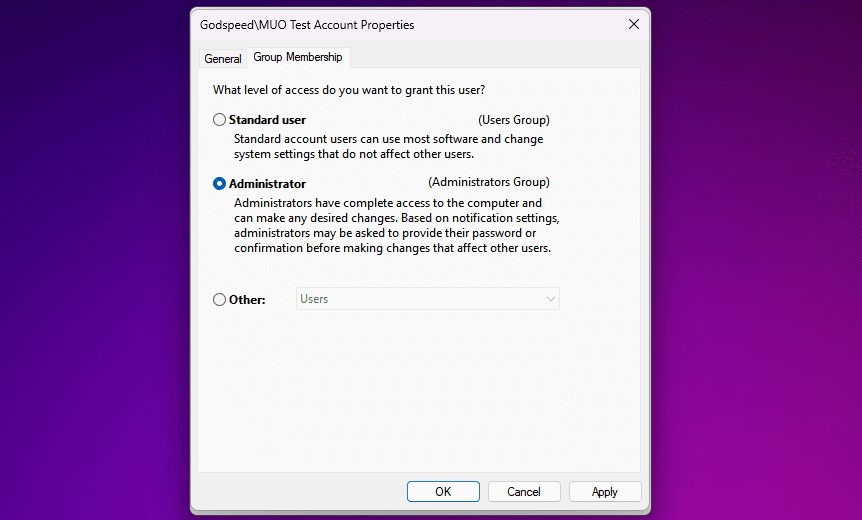
Σε αντίθεση με την εφαρμογή Ρυθμίσεις, το Netplwiz εμφανίζει μια τρίτη επιλογή που επεκτείνει περαιτέρω τους τύπους λογαριασμών. Αυτά αφορούν πολύ συγκεκριμένα δικαιώματα που θέλετε να παραχωρήσετε στον άλλο χρήστη.
Για παράδειγμα, μπορείτε να επιλέξετε την επιλογή Power Users, η οποία δίνει στον λογαριασμό περιορισμένες διαχειριστικές εξουσίες. Εναλλακτικά, μπορείτε να επιλέξετε Επισκέπτης, εάν θέλετε τα Windows να τους περιορίζουν ακόμη περισσότερο από ό,τι ένας λογαριασμός Τυπικού χρήστη.
3. Αλλάξτε τον διαχειριστή ή τον τυπικό λογαριασμό από τον Πίνακα Ελέγχου των Windows
Ο Πίνακας Ελέγχου είναι αναπόσπαστο μέρος των Windows από όσο θυμάται κανείς. Ήταν το de facto πλαίσιο ρυθμίσεων για υπολογιστές με Windows μέχρι την εισαγωγή της αποκλειστικής εφαρμογής Ρυθμίσεις στα Windows 10.
Εξακολουθεί να έχει τη θέση του, καθώς μπορείτε να το χρησιμοποιήσετε για να κάνετε προηγμένες αλλαγές σε επίπεδο συστήματος που η εφαρμογή Ρυθμίσεις δεν μπορεί να ολοκληρώσει αυτήν τη στιγμή. Ακολουθήστε αυτές τις οδηγίες για να μάθετε τον παλιό τρόπο αλλαγής των ρυθμίσεων διαχειριστή στα Windows:
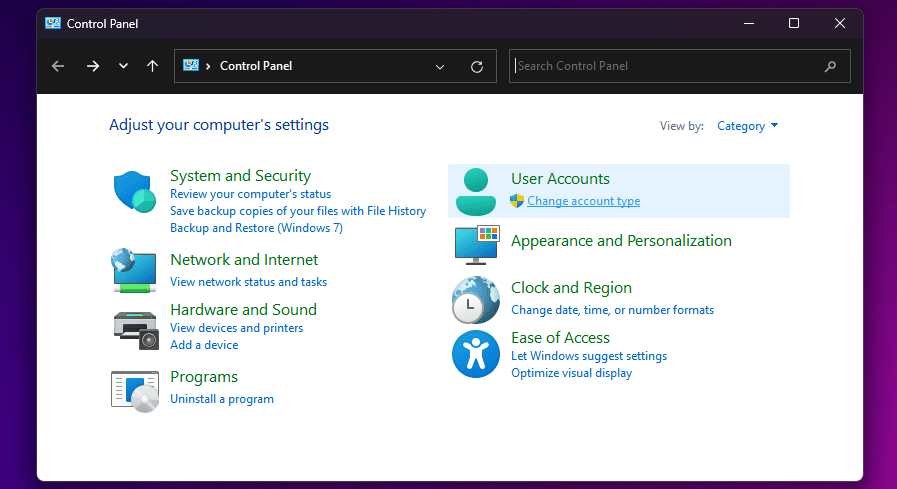
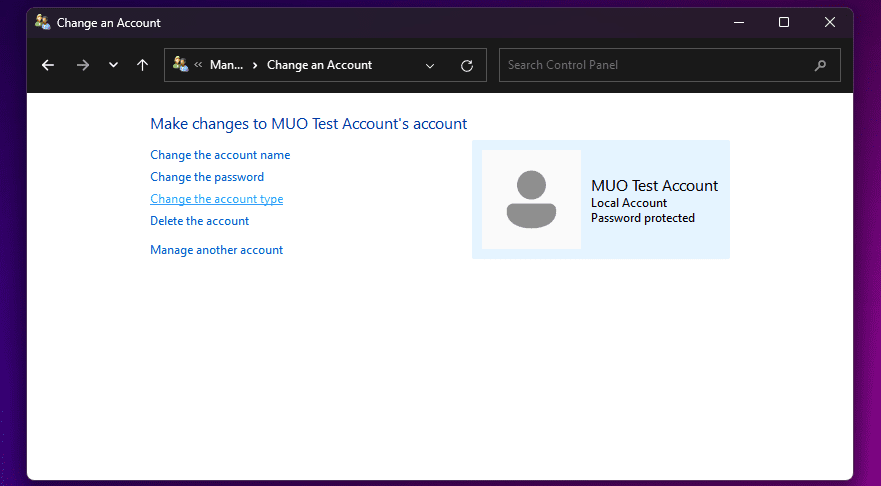
Μπορεί να είστε εξοικειωμένοι με όλα αυτά τα στοιχεία μενού εάν έχετε χρησιμοποιήσει παλαιού τύπου εκδόσεις των Windows. Ανεξάρτητα, είναι ως επί το πλείστον μια απλή διαδικασία.
4. Χρησιμοποιήστε τη γραμμή εντολών για να αλλάξετε τις ρυθμίσεις διαχειριστή των Windows
Η γραμμή εντολών, ή CMD, είναι ο ενσωματωμένος διερμηνέας γραμμής εντολών σε υπολογιστές με Windows. Μπορείτε να εκτελέσετε διάφορες εργασίες στον υπολογιστή σας χρησιμοποιώντας τις σωστές εντολές CMD.
Ενώ το πρόγραμμα είναι ο παράδεισος ενός ισχυρού χρήστη, δεν χρειάζεστε δεξιότητες κωδικοποίησης για να αλλάξετε τις ρυθμίσεις διαχειριστή των Windows με μια απλή εντολή:
net localgroup administrators [USERNAME] /add
net localgroup administrators [USERNAME] /del
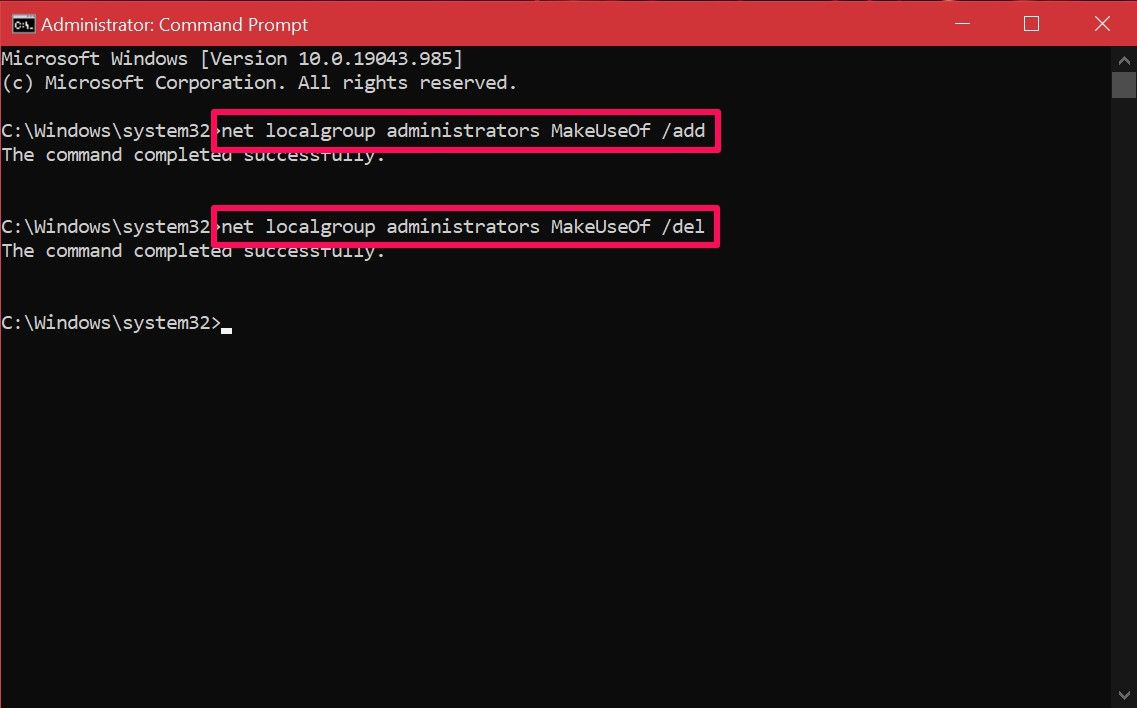
Εάν λάβετε ένα σφάλμα που λέει ότι η πρόσβαση δεν επιτρέπεται κατά την εκτέλεση της εντολής, το πιθανότερο είναι ότι δεν εκτελείτε το CMD ως διαχειριστής. Εφόσον γνωρίζετε αυτήν την εντολή, δεν χρειάζεται να ασχολείστε με τα μενού του συστήματος όπως οι άλλες μέθοδοι. Ας ελπίσουμε ότι θα μπορέσετε να το πάρετε γρήγορα.
Όπως μπορείτε να δείτε, δεν είστε περιορισμένοι όσον αφορά τις επιλογές. Τώρα που είστε εξοικειωμένοι με όλες τις διάφορες μεθόδους, είναι στο χέρι σας να τις δοκιμάσετε μεμονωμένα και να βρείτε την καλύτερη. Ορισμένοι χρήστες μπορεί να δώσουν προτεραιότητα στη μέθοδο Netplwiz, καθώς τους επιτρέπει να προσαρμόσουν περαιτέρω τα δικαιώματα, ενώ άλλοι θα ήταν περισσότερο από ευχαριστημένοι με οποιαδήποτε από αυτές τις μεθόδους.